如何在 Xbox One 上從 iTunes 收聽音樂
Xbox One 是微軟繼 Xbox 360 之後的下一款遊戲機。它在遊戲模式和應用模式下都具有高級功能。 它採用先進的圖形和處理器架構製成; 請記住,它應該能夠通過雲玩精彩的遊戲和流媒體。 說了這麼多還能玩嗎 Xbox One 上的 iTunes? iTunes 和 Xbox One 是否相互配合? 您將在本文的其餘部分中找到這一點。
既然 Xbox One 是由微軟團隊設計的,它也應該是一個多媒體強國。 使用自定義應用程序可以實現數字音樂和視頻流。 如果它擅長流式傳輸,它也應該能夠流式傳輸 iTunes 音樂。 您還將在接下來的部分中了解如何執行此操作。 除了音樂流,我們還將建議您可以直接在 Xbox One 上輕鬆播放 iTunes 音樂的方法。
文章內容 第 1 部分。我可以將 iTunes 音樂流式傳輸到 Xbox One 嗎?第 2 部分。 如何將 iTunes 音樂流式傳輸到 Xbox One?部分3。 概要
第 1 部分。我可以將 iTunes 音樂流式傳輸到 Xbox One 嗎?
您可以在 Xbox One 上流式傳輸 iTunes 嗎? 這可能是很多玩家的想法。 許多遊戲玩家喜歡在玩遊戲時聽自己喜歡的音樂。 這就是為什麼“在我的 Xbox One 上播放 iTunes”話題不斷出現的原因。
Xbox One 幾乎已經是一台電腦了。 根據規範,他們搬出 PowerPC 架構 (來自以前的 Xbox 控制台)到具有 86 位數據總線的基於 X64 的控制台。 聽起來像 PC 架構? 你是對的。 他們的處理器由 AMD 製造,與生產 PC 處理器的 AMD 相同。 唯一的區別是它們將強大的圖形單元和處理器單元緊密集成到一個芯片中。 這使它更經濟,因此,正好適合遊戲機。 然而,與 PC 不同的是,Xbox One 不能再被修改了。
有了上面提到的規格,可以肯定 Xbox One 可以流式傳輸任何形式的音樂。 Xbox One 支持多種流媒體服務,包括 Spotify,潘多拉, iHeartRadio 和亞馬遜音樂。 您還可以使用 Xbox One 的內置音樂播放器來收聽存儲在控制台上的音樂文件。 唯一要知道的是您將使用什麼方法。
不幸的是,Xbox One 沒有改編任何 Apple Music 或 iTunes Music 應用。 Apple Music 是最好的音樂流媒體服務之一,尚未為遊戲機提供解決方案。 這應該是顯而易見的,因為微軟和蘋果是緊密的競爭對手。 那麼,如何在 Xbox One 上流式傳輸 Apple Music 或 iTunes? 您將在下一部分中找到這一點。
第 2 部分。 如何將 iTunes 音樂流式傳輸到 Xbox One?
儘管沒有與 Xbox One 兼容的官方 Apple Music 應用,但請不要擔心。 有幾種方法可以讓您在 Xbox One 上流式傳輸 iTunes 音樂。 一旦您按照以下步驟操作,在 Xbox One 上播放 iTunes 將成為現實。 讓我們一起打破枷鎖,讓您的遊戲時間更精彩!
方法1。 通過 AirServer 和 AirPlay 在 Xbox One 上串流 Apple Music
在 Xbox One 上流式傳輸 Apple Music 或 iTunes 的方法之一是通過 AirServer 和 AirPlay。 AirServer 是一種流行的媒體流媒體工具,可以處理大多數流媒體平台。 由於其網絡功能,您的 Xbox One 實際上具有 DLNA(數字生活網絡聯盟)功能。 此外,眾所周知,微軟是該聯盟的主要參與者。 由於 AirServer 也使用 DLNA,因此 Xbox One 和您的 Apple Music 應用程序之間的通話將很容易。
AirPlay 是 iOS 設備上方便的內置控件。 AirPlay 鏡像允許 Apple 設備(通常是 iPhone)將媒體(如視頻、圖像和音樂)共享到支持 AirPlay 的電視、揚聲器和其他設備,只要它們都在同一個網絡中。
在 Xbox One 上設置 AirServer 非常簡單。 只需安裝該應用程序,您就可以開始使用了。 您可以通過 Microsoft Store 以 19.99 美元的價格獲得完整的應用程序版本。 您將在接下來的部分中找到有關如何執行此操作的詳細過程。
第 1 步:在 Xbox One 上設置 AirServer
- 從 Xbox One 應用程序的“商店”選項卡中搜索“AirServer”。 然後選擇“AirServer Xbox Edition”安裝在您的 Xbox 上。
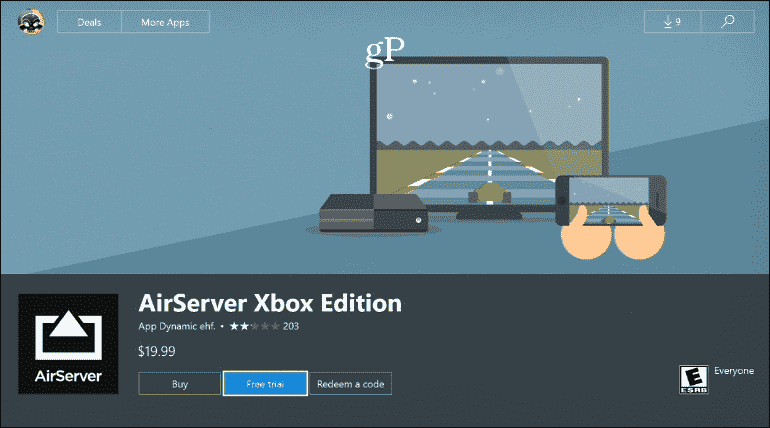
- 打開空氣服務器。 您可以在有限的天數內運行免費試用。 或者,您可以支付 19.99 美元從 Microsoft Store 解鎖完整版。
- 在 Xbox 控制器遊戲板上按右方向鍵,然後按 A。 這將帶出一個二維碼。
第 2 步:在您的 iOS 設備上設置 AirServer Connect
- 確保您的 iOS 可以在您的網絡上找到您的 Xbox One。
- 前往 iOS 設備上的 App Store 並蒐索 AirServer Connect。 得到它。
- 打開 AirServer Connect 應用程序。 按照程序並掃描 Xbox One 屏幕上的 QR 碼。 這將確保正確的網絡發現。

第 3 步:在 Xbox One 上播放 Apple Music 或 iTunes。
通過 AirServer 成功連接 Xbox One 和 iOS 設備後,您將開始通過控制台流式傳輸 Apple Music 歌曲。
- 在您的 iOS 上打開 Apple Music。 然後找一首歌來播放。
- 點擊播放屏幕底部的 AirPlay 圖標
- 您應該找到您的 Xbox 作為設備之一。 選擇 XboxOne 1080p 30 建立連接。 Apple Music 將開始流式傳輸到您的 Xbox。

連接後,您可以從 iPhone 控制音頻播放,例如音量控制和曲目選擇。 但是,AirServer 應用程序可能並不便宜。 這對大多數人來說是一個經濟負擔,尤其是學生。
方法2: 通過 Xbox One 在 Xbox One 上流式傳輸 Apple Music 網頁瀏覽器。
在 Xbox One 上流式傳輸 Apple Music 或 iTunes 的第二種方法是通過網絡播放器。 Apple Music 允許您通過網絡播放器訪問其音樂庫。 雖然 Xbox One 上沒有 Apple Music 應用,但您可以使用瀏覽器在 Xbox One 上收聽 Apple Music。 幸運的是,您的 Xbox One 有一個內置的網絡瀏覽器。 為什麼不使用它的瀏覽器登錄您的 Apple Music Web Player 然後播放您的歌曲?
您可以轉到“我的遊戲和應用程序”菜單,然後找到並選擇帶有“e”標誌的“Microsoft Edge”應用程序。 導航到 Apple Music 的官方網頁,然後使用您的 Apple ID 登錄。 現在您可以開始搜索音樂庫並選擇要在 Xbox One 上播放的任何歌曲、專輯或播放列表。 但是,在通過 Microsoft Edge Xbox 瀏覽器在後台播放 Apple Music 時,總是會發生頻繁的崩潰和錯誤。
方法3。 只需使用可靠的轉換工具將 iTunes 音樂播放到 Xbox One。
如果您不希望在 Xbox One 上收聽 Apple Music 或 iTunes 時出現太多後台應用程序,那麼這是您的完美選擇。 您將使用一個名為 TunesFun Apple Music 音樂轉檔器 這一點。
TunesFun Apple Music Converter 是一款易於使用的工具 將您的 iTunes 歌曲轉換為 MP3 或其他標準音樂格式。 通過擁有標準音樂格式,您將能夠在您的 Xbox One 上播放這些歌曲。 以下是使用步驟 TunesFun 蘋果音樂轉換器。
- 下載 Apple Music 轉換器 TunesFun 網站。
- 打開 TunesFun 應用程序。 您會看到您的 Apple Music 資料庫與 TunesFun. 檢查要轉換為的歌曲。

- 根據需要設置輸出參數設置。

- 準備好後按轉換開始轉換。

- 轉到已完成選項卡,然後單擊查看輸出文件。

現在,將這些轉換後的歌曲傳輸到 USB 驅動器。 之後,將其插入您的 Xbox One。 然後打開媒體播放器應用程序。 您現在可以在玩自己喜歡的遊戲的同時享受 iTunes 和 Apple Music。 你甚至可以 從 iTunes 導出轉換後的歌曲 到任何設備或將它們永久保存在外部驅動器或您的 PC 上。
部分3。 概要
一開始在 Xbox One 上播放 iTunes 似乎是不可能的,但現在它是可行的。 您所需要的只是一些應用技巧。 您也可以使用網絡瀏覽器(儘管您可能會在遊戲過程中偶爾遇到崩潰)。 為獲得最佳效果,請選擇玩 AirServer 或使用轉換工具,如 TunesFun Apple Music 音樂轉檔器.
運用 TunesFun Apple Music Converter 的優勢在於在玩 Xbox 遊戲和收聽 Apple Music 時不使用外部應用程序或媒體服務器。 這可以減輕 Xbox 處理器的負擔。 希望這可以減少任何遊戲崩潰,這與加載大量瀏覽數據和媒體服務器應用程序時不同。 當您只使用 USB 端口和 Xbox One 官方支持的媒體播放器時,一切應該會更順利。
發表評論